Slack: Ako povoliť dvojfaktorové overenie

Pridajte ďalšiu vrstvu zabezpečenia k svojim účtom Slack zapnutím dvojfaktorovej autentifikácie. Pozrite sa, aké ľahké je povoliť to.
Vo všeobecnosti sa odporúča, aby ste udržali svoje účty na internete v bezpečí, používať jedinečné, dlhé a silné heslá. Toto je dobrá rada; Avšak, dvojfaktorová autentizácie alebo 2FA je ďalšiu vrstvu ochrany vášho účtu, takže je ešte menej pravdepodobné, že bude ohrozená.
Overovanie hesla sa točí okolo konceptu niečoho, čo poznáte, v tomto prípade hesla. Problém tohto prístupu je, že tieto znalosti môžu získať iní ľudia; často sa to deje v dôsledku porušenia ochrany údajov alebo preto, že ľudia majú tendenciu vyberať si slabé heslá.
Autentifikácia 2FA využíva niečo, čo poznáte, aj niečo, čo máte, zvyčajne vaše heslo a mobilný telefón. Vyžadovaním hesla máte tieto znalosti stále chránené, čo zabraňuje tomu, aby niekto, kto ukradne alebo nájde váš telefón, mal prístup ku všetkým vašim účtom. Pomocou telefónu alebo autentifikačného tokenu je vaša identita overená aj tým, že máte svoje zariadenie.
Prístup k niečomu, čo poznáte, aj k niečomu, čo máte, je výrazne bezpečnejší ako ktorýkoľvek koncept sám o sebe. Spôsobuje to totiž značné komplikácie akémukoľvek nelegitímnemu hercovi, ktorý sa pokúša získať prístup k vášmu účtu. Ak napríklad niekto uhádne alebo objaví vaše heslo, stále potrebuje prístup k vášmu zariadeniu. Prípadne, ak vám niekto ukradne telefón, stále potrebuje vaše heslo, aby sa mohol prihlásiť. Typ človeka, ktorý by mohol alebo mohol urobiť jedno, nemôže tak ľahko urobiť druhý.
Typicky existujú tri spôsoby 2FA: SMS, overovacia aplikácia a overovací token. Pomocou SMS sa na vaše potvrdené mobilné číslo odošle textový jednorazový a časovo obmedzený kód, ktorý je potrebné zadať, aby ste sa mohli prihlásiť. Pomocou overovacích aplikácií získate buď podobný kód, ktorý potrebujete na zadanie alebo schválenie upozornenia push, v závislosti od aplikácia. Autentifikačné tokeny majú generátor čísel založený na čase; stačí zadať aktuálne číslo, aby ste získali prístup k svojmu účtu.
Slack podporuje používanie SMS aj autentifikácie pomocou autentifikačnej aplikácie. Ak chcete povoliť oboje, musíte prejsť do nastavení účtu. Kliknite na svoj profilový obrázok v pravom hornom rohu a potom kliknite na „Zobraziť profil“.
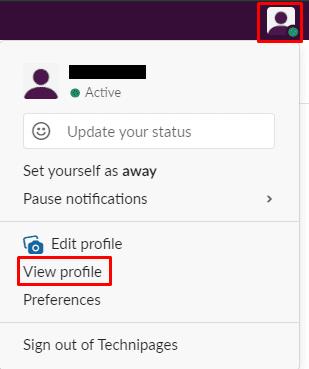
Ak chcete získať prístup k nastaveniam účtu, kliknite na svoj profilový obrázok v pravom hornom rohu a potom kliknite na položku Zobraziť profil.
Vo svojom profile kliknite na ikonu s tromi bodkami označenú ako „Viac“. Potom v rozbaľovacej ponuke kliknite na položku „Nastavenia účtu“.
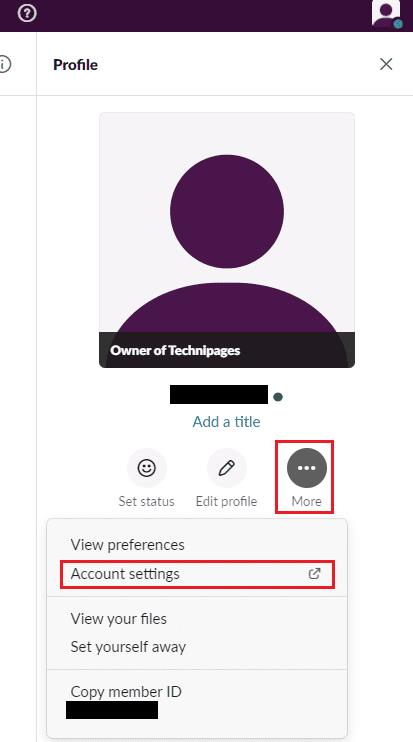
Kliknite na ikonu s tromi bodkami označenú ako „Viac“ a potom kliknite na „Nastavenia účtu“.
V nastaveniach účtu kliknite na „Rozbaliť“ v poli „Dvojfaktorové overenie“. Kliknite na „Nastaviť dvojfaktorové overenie“.
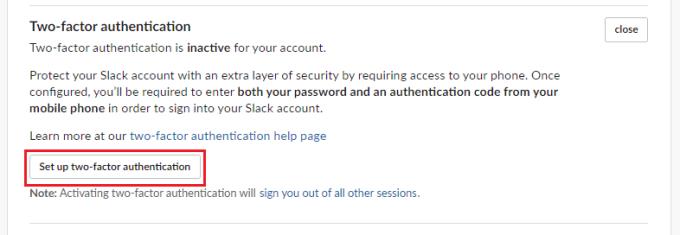
Kliknite na „Rozbaliť“ v poli „Dvojfaktorové overenie“ a potom kliknite na „Nastaviť dvojfaktorové overenie“.
Zadajte svoje heslo na potvrdenie vlastníctva účtu. Potom vyberte, či chcete použiť SMS alebo autentifikačnú aplikáciu.
Tip: Ak chcete používať autentifikačnú aplikáciu, budete si ju musieť nainštalovať do telefónu v tomto bode alebo skôr. Slack navrhuje nasledujúce overovacie aplikácie, aj keď môžu fungovať aj iné.
Ak používate aplikáciu, podľa tohto postupu pridajte do aplikácie nový účet. Keď budete pripravení, naskenujte QR kód na obrazovke pomocou fotoaparátu telefónu, aby ste sa pripojili, zadajte šesťmiestny potvrdzovací kód a kliknite na „Overiť kód“.
Ak uprednostňujete používanie SMS, vyberte si krajinu zo zoznamu. Zadajte svoje telefónne číslo vrátane všetkých príslušných kódov krajiny alebo oblasti. Zadajte šesťmiestny potvrdzovací kód, ktorý dostanete prostredníctvom textu, a potom kliknite na „Overiť kód
Tip: Ak ste členom viacerých pracovných priestorov, budete musieť nakonfigurovať 2FA nezávisle pre každý pracovný priestor, pretože sa s nimi zaobchádza ako so samostatnými účtami.
Poznámka: „Záložné kódy“, ktoré dostanete, by ste si mali bezpečne zálohovať, pretože ich možno použiť raz v prípade, že stratíte prístup k svojmu zariadeniu. Ak stratíte svoje zariadenie a záložné kódy, budete musieť požiadať správcu alebo vlastníka pracovného priestoru o odstránenie 2FA z vášho účtu.
2FA je silný bezpečnostný nástroj navrhnutý na výrazné zvýšenie úrovne zabezpečenia účtu. Podľa krokov v tejto príručke môžete nakonfigurovať 2FA tak, aby sa vzťahovala na váš účet Slack.
Pridajte ďalšiu vrstvu zabezpečenia k svojim účtom Slack zapnutím dvojfaktorovej autentifikácie. Pozrite sa, aké ľahké je povoliť to.
Potrebujete ID členov Slack? Pozrite sa, aké kroky je potrebné vykonať, aby ste ho rýchlo našli.
Jednou zo skvelých funkcií Slacku je Slackbot, čo je bot, ktorý reaguje na určité príkazy. Slackbot môže byť tiež nakonfigurovaný tak, aby poskytoval prispôsobiteľné
Ak chcete mať akúkoľvek podozrivú aktivitu pod kontrolou, môžete použiť protokoly prístupu Slacks. Pozrite sa, ako sa k nemu dostanete.
Keď sa téma stáva príliš populárnou na to, aby sa dala ignorovať, prečo pre ňu nevytvoriť kanál na Slacku? Pozrite sa, ako môžete vytvoriť kanál.
Uistite sa, že každý dodržiava vaše pokyny, keď sa pomenúva na Slacku. Pozrite sa, ako zobraziť tieto pravidlá pomocou tohto návodu.
Nie ste spokojní s predvoleným prihlásením pracoviska na Slacku? Pozrite sa, aké kroky je potrebné vykonať, aby ste to zmenili.
Emoji sú zábavným a ľahkým spôsobom komunikácie, dokonca fungujú aj cez jazykové bariéry, keďže sa nespoliehajú na slová. Vo vašom pracovnom priestore Slack je k dispozícii veľké množstvo Potrebujete určitý typ emoji postavy? Pomocou tohto sprievodcu môžete pridať svoje vlastné znaky emoji.
Slack je online chatovací program, ktorý často používajú spoločnosti a iní profesionáli na udržiavanie vzájomného kontaktu. Program Slack má veľa
Môže byť ťažké nájsť spôsoby, ako pomôcť vášmu tímu spojiť sa a zároveň zostať produktívny. Možno ste už počuli o Slack, aplikácii na odosielanie správ, ktorá podľa všetkého prináša všetko
Pozrite sa, aké ľahké je zmeniť časové pásma v Slacku pomocou tohto návodu. Svoje časové pásmo zmeníte za menej ako minútu.
Prečo si vybrať Slack a nie Skype? Slack zaisťuje menej komunikačných rozptýlení vo vašom tímovom priestore a umožňuje vám prístup k správnym informáciám včas.
Hoci je aplikácia Jira nová, rýchlo sa stala jednou z najlepších aplikácií na nastavenie pripomienok a upozornení v skupinách Slack. Nielen Jira Tento tutoriál vás naučí, ako nastaviť pripomienky Jira v skupinách Slack.
Je čas, aby si všetci zmenili svoje heslá na Slacku. Pozrite sa, ako prinútiť každého vytvoriť nový.
Vytvorenie zálohy dôležitých správ Slack je nevyhnutnosťou. Pozrite sa, ako môžete exportovať údaje pracovného priestoru Slack.
Slack je internetová chatovacia aplikácia, ktorá umožňuje, aby vaše chaty zostali organizované počas vašej práce. Rozhovory môžu byť usporiadané podľa tém, súkromné
Dostávate príliš veľa e-mailov? Ak chcete odstrániť e-maily s upozornením Slack zo svojej doručenej pošty, tieto tipy vás budú zaujímať.
Upozornenia v Slacku sú skvelým spôsobom, ako držať krok so správami, ktoré ste dostali, komentármi, v ktorých ste boli spomenutí, a vláknami správ, ktoré ste
Nechcete, aby o vás niekto na Slacku vedel? Zistite, ako zabrániť aplikácii meniť váš stav.
Hľadáte zamestnanca mesiaca? Zistite, ako môžete porovnávať údaje vďaka analýze členov Slacks a ako ich môžete nájsť.
Zábavte sa na svojich Zoom stretnutiach so šialenými filtrami, ktoré môžete vyskúšať. Pridajte si halo alebo vyzerajte ako jednorožec na svojich Zoom stretnutiach s týmito vtipnými filtrami.
Zistenie, ako preniesť Microsoft Office na váš nový počítač, je nevyhnutné pre udržanie produktivity. Tu je návod, ako to urobiť.
Pri počutí slov cookies si možno pomyslíte na tie s čokoládovými lupienkami. Existujú však aj tie, ktoré nájdete v prehliadačoch a ktoré vám pomáhajú mať bezproblémový zážitok z prehliadania. Prečítajte si, ako nastaviť preferencie cookies v prehliadači Opera pre Android.
Ak nemáte fotografickú pamäť, potrebujete pridať údaje o kreditnej karte na automatické vyplnenie v Edge pre Android. Môžete uložiť všetky informácie o vašich kreditných kartách, aby ste urýchlili online platby pridaním údajov o kreditnej karte do funkcie automatického vyplnenia v Edge pre Android podľa týchto krokov.
Naučte sa urýchliť čas, ktorý strávite prácou na súboroch PowerPoint, naučením sa týchto dôležitých klávesových skratiek PowerPoint.
Zmena nastavení hlasu pre aplikáciu Waze vám umožní počuť iný hlas zakaždým, keď potrebujete cestovať. Tu je návod, ako to zmeniť.
Zistite, aké kroky treba dodržať, aby ste rýchlo vypnuli Google Assistant a získali trochu pokoja. Cítite sa menej špehovaní a deaktivujte Google Assistant.
Mnoho spravodajských článkov sa odvoláva na “temný web”, ale veľmi málo z nich skutočne hovorí o tom, ako na neho získať prístup. Väčšina stránok na temnom webe hostí nelegálny obsah.
Objavte, ako môžete jednoducho a rýchlo aktivovať tmavý režim pre Skype na vašom počítači s Windows 11 za menej ako jednu minútu.
Možno tomu neprikladajte veľkú váhu, ale jednou z najbežnejších funkcií smartfónu je možnosť zachytiť snímku obrazovky. S časom sa metódy na snímanie týchto snímok vyvinuli z rôznych dôvodov, či už ide o pridanie alebo odstránenie fyzických tlačidiel alebo zavedenie nových softvérových funkcií.


























